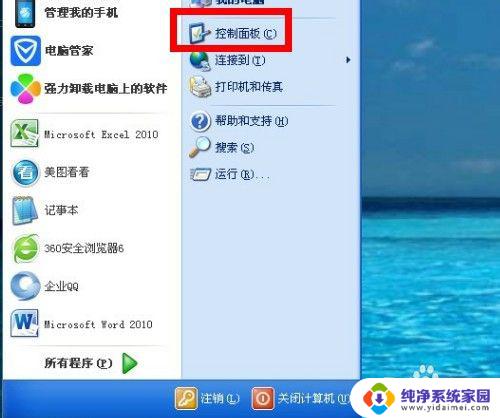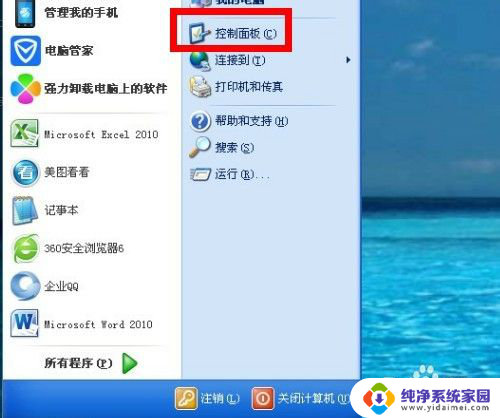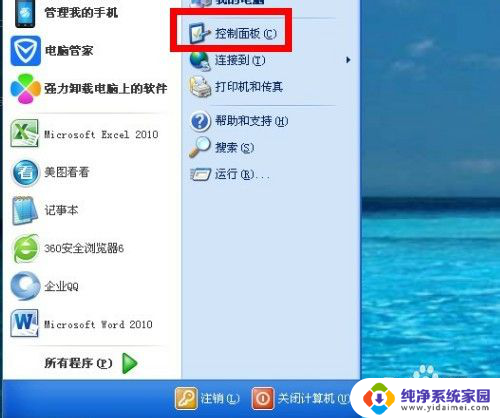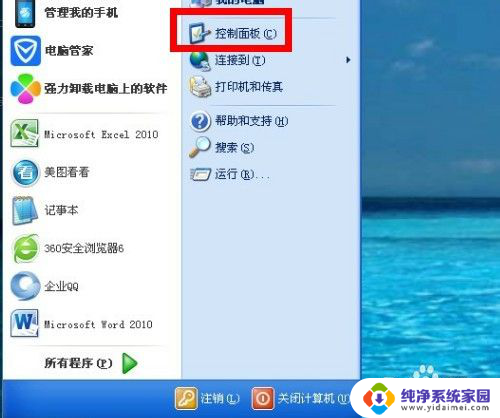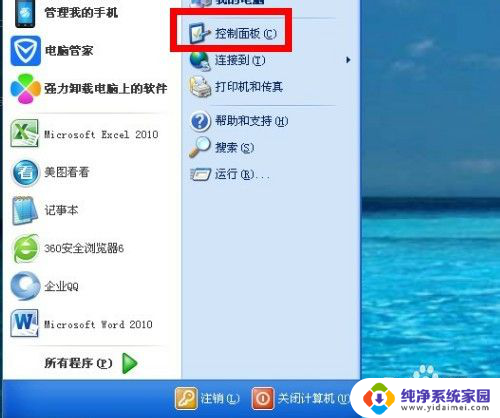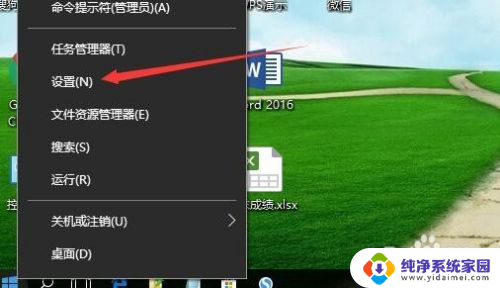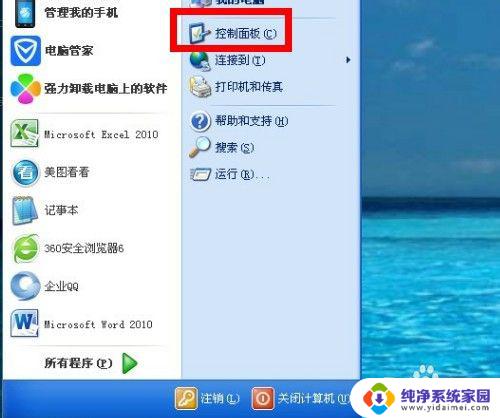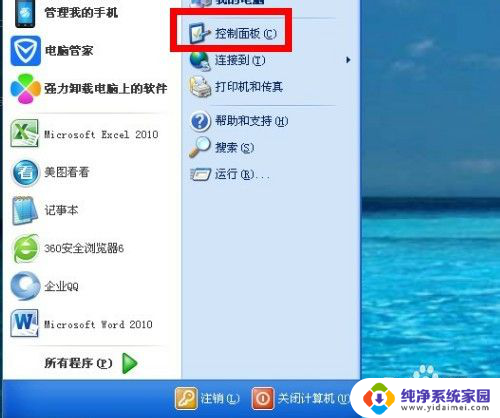电脑上时间怎么改 电脑上日期和时间修改步骤
随着科技的不断进步,电脑已经成为我们日常生活中不可或缺的工具之一,有时候我们会发现电脑上的日期和时间与实际情况不符,这就需要我们进行修改。改变电脑上的日期和时间的步骤是怎样的呢?在这篇文章中我们将详细介绍如何在电脑上修改日期和时间,以确保我们的电脑始终与现实同步。无论是纠正时区差异,还是调整日期和时间精确度,只需简单的几个步骤,我们就可以轻松完成。现在让我们一起来了解如何改变电脑上的日期和时间吧!
具体步骤:
1.首先在电脑桌面,点击开始菜单,在弹出来的功能菜单中,点击控制面板。(如下图)
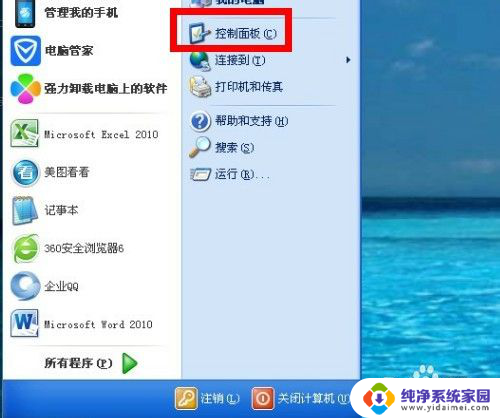
2.在控制面板设置页面,在选择类别选项中选择“日期、时间、语言和区域设置”。(如下图)
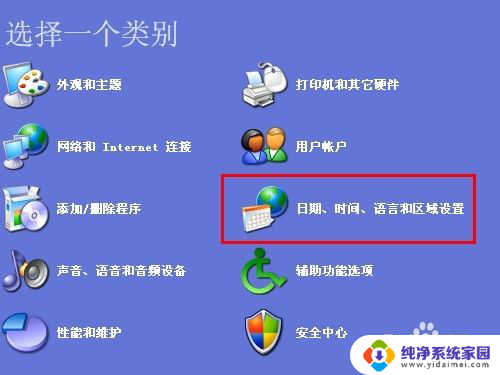
3.在日期、时间、语言和区域设置页面,可以点击第一个更改日期和时间,也可以点击下面的日期和时间,两个都可以进行修改。(如下图)
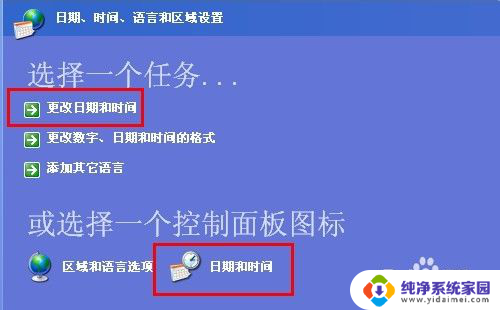
4.在日期和时间属性中,先点击时区。通过下拉框选择自己所在地所处的时区,在这里小敏选择的是北京时间为准,然后点击应用。(如下图)
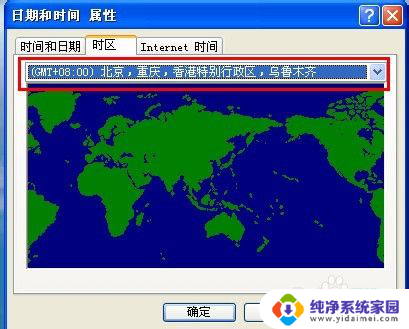
5.然后进入日期和时间的设置,通过下拉框选择年月份。然互用鼠标点击相应的日期,右侧是调整具体的时间,设置完成之后点击应用,再点确定。(如下图)
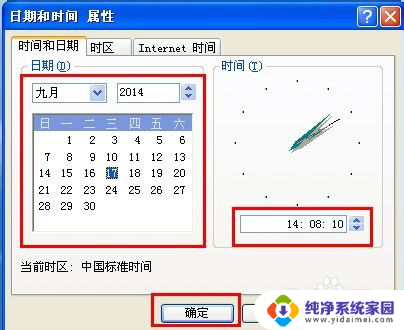
6.当然也可以在日期和时间属性中,选择internet时间。在自动与internet时间同步大勾,前提是需要连网,然后点击应用。(如下图)
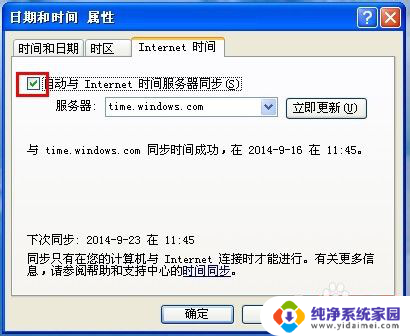
以上就是关于如何更改电脑上的时间的全部内容,如果您遇到相同的问题,可以参考本文提到的步骤进行修复,希望对大家有所帮助。